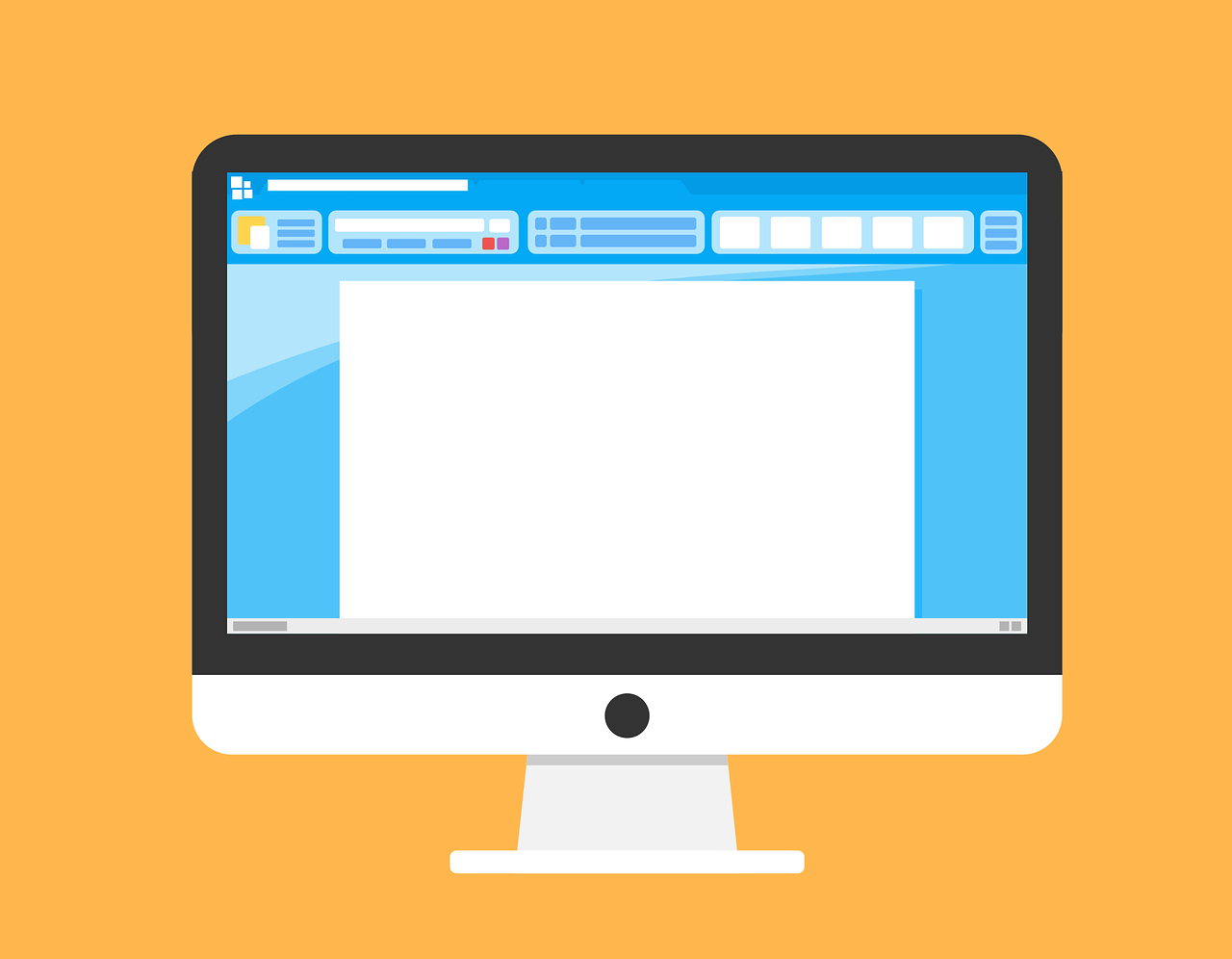この記事はブログを開設したばかりでこれから記事を書こうと思っている方、初めての記事が思うように書けないという方にオススメです。
いざ!ブログを書こうとした瞬間、手が止まってしまったそこのあなた!ブログで稼ごうと思い開設まではできたのに、記事を書こうと思ったら書けない…。初めて記事を書いてみたけど全然まとまらない…。そんな疑問や悩みを持っているのではないでしょうか?
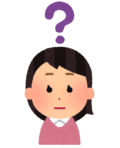
あれ?ブログ開設したけど何を書いたらいいのかわからない…。

実際に記事ってどう書けばいいんだろう?

僕の書き方教えます!テンプレもあるから参考にしてね♪
普段文章を書く機会がなければ記事の書き方を知らないのも無理はありません。僕も1記事目を書いた時は何をどうしたら良いのかわからず、出来上がった記事は他サイトの記事を模写したようなレベルだったと思います。そんな僕が文章の勉強をしながら、数十記事書く中で習得したブログの書き方を解説していきます。こちらの記事を読んでもらえば記事が書けるようになるはずです!
後半では僕が実際記事を書く時に使っているテンプレートも公開しますのでよかったら参考に記事を書いてみてください!
ブログ書き方~読みやすい記事を作る10の手順~
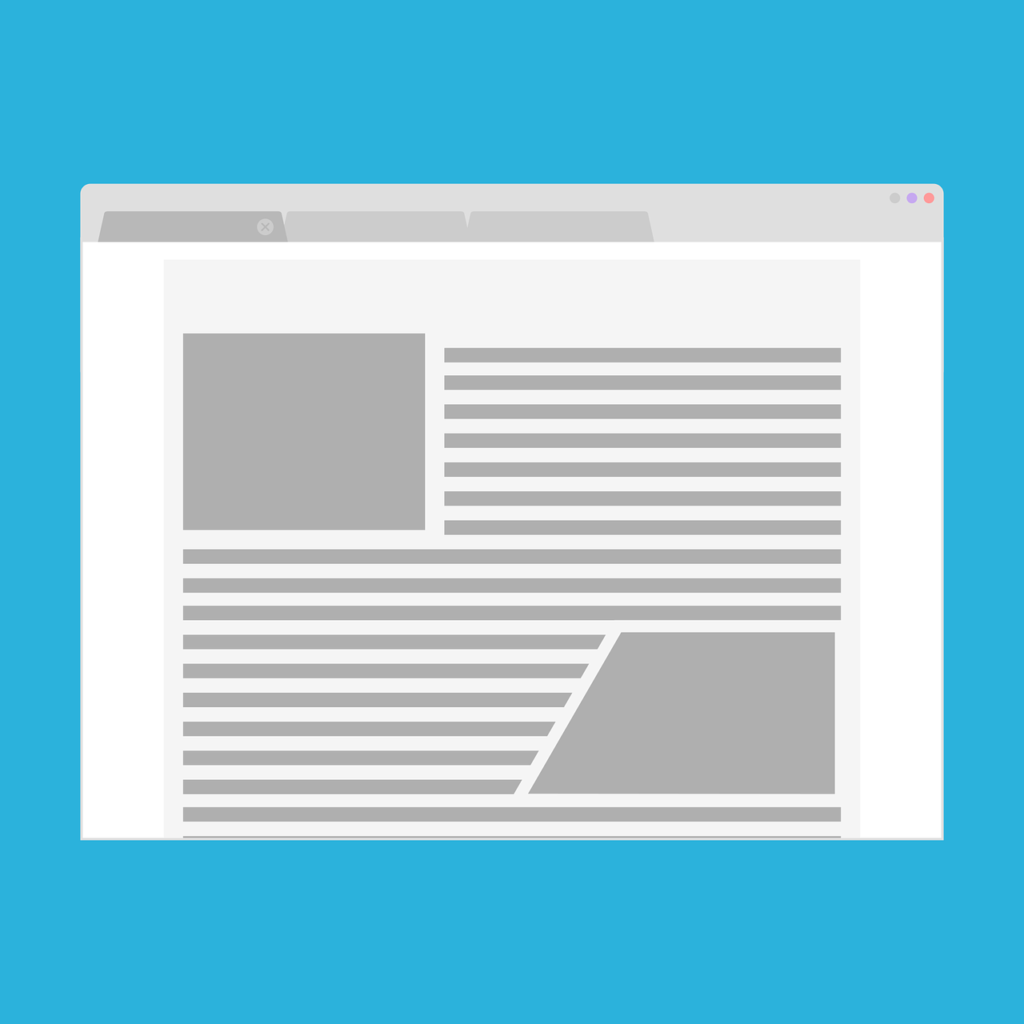
さっそくブログの書き方手順について解説していきます。僕は実際この方法で記事を書いています。この手順を見ながら実際に記事を書いてみてはいかがでしょうか?

はじめはこの手順に沿って一緒にブログを書いてみましょう!
それでは各手順を解説していきます。
また僕は記事を作るときWordpressの投稿画面に直接文章を書かず、メモ帳にテンプレートを作り文章部分を書き、その後Wordpressの画面で記事の装飾をするやり方をしています。
手順①記事内容はもう決まってる?
記事の内容に関してはここで決めるというよりはサイト設計した時にある程度決めてあります。例えば本記事では「ブログの記事の書き方」という内容で、書き方の手順や注意点、意識している事などを書こう、というような事を決めます。始めたばかりの方は記事を書きながら考えて思い付きで文章を足していくパターンになりがちです。これは全体感がまとまらなくなる悪い例です。記事を書き始める前に始まりから終わりの流れをだいたい決めるのがポイントです。
手順②「ペルソナ」設定の重要性
次に「ペルソナ」の設定をしていきます。「ペルソナ」とは簡単にいうと記事を読んでくれる想定読者の事です。「ペルソナ」を意識するのは、伝えたい内容を伝えたい読者へしっかり伝える為です。例えば、本記事のような初心者入門の記事で上級者向けの内容を入れてしまったり、ラーメンの作り方講座だったのに途中脱線して、チャーシューの作り方講座が始まってしまったりと、記事の本質がブレてしまうのを防ぐ作業になります。
また「ペルソナ」に関してはなるべく具体的に想定をし、そのペルソナに向けて記事を書いていきましょう。
年齢・性別・職業・年収・家族構成・生活環境・趣味・性格など
手順③読まれる記事タイトルを作るには?
「ペルソナ」が決まったら「タイトル」を決めていきます。読者は「タイトル」を見てその記事を読むか読まないか判断しています。もちろんSEO対策でキーワードを意識するのは当然ですが、最終的に記事を読みに来るのは人間です。数々表示される検索結果やSNSのリンクの中から最終的に自分の記事を読みに来てもらえるような「タイトル」をつけましょう。具体的には読者が知りたい内容を的確に表す言葉や記号をいれて目立たせたりします。
手順④記事に読者を導く文章⇒導入文
「導入文」とはその名の通り「(記事に)導き入れる文章」であり、その記事に何が書いてあるのか、読むとどうなれるのかを意識して書く必要があります。導入文はタイトルと同じくらい記事の重要な要素です。わかりやすく魅力のある文章で読者を記事に導き入れましょう。
導入文の書き方については、読者の疑問悩み→記事の内容→結果どうなれるか?という流れを意識します。そこに自分はどうだったのか?や読者が知りたいと思っているポイントが記事に書かれている事を伝えると良い導入文になるはずです。

タイトルと導入文で読者が記事を読んでくれるかどうかが決まる!
手順⑤記事構成と見出しで全体感を決める
記事構成と見出しについてです。手順①でなんとなく書く内容は決まっているので、それを見出しにして記事の枠組みを作っていきます。記事は下のように構成していきます。見出しは記事に3つ、見出しの下に小見出しを3つというのがバランスが良いかなと思います。もちろん内容によっても変わってきますのですべてこのパターンにはなりませんが、1つの見出しが大きすぎたり小さすぎたりしないように心がけましょう。
導入文…
小見出し…
小見出し…
小見出し…
小見出し…
小見出し…
小見出し…
小見出し…
小見出し…
小見出し…
本文を書く前に見出しを設定する事で記事全体にまとまりができます。この時ペルソナも意識して内容にブレがないようにします。
手順⑥本文を書く
手順⑤で設定した見出しに沿って本文を書いていきます。見出しの詳細を書いていく感じです。本文を書く時のポイントとしては、活字だけの羅列は読者にとって読みづらいものになるので、なるべく文章を簡潔にわかりやすく、また箇条書きを入れるなど工夫をしましょう。
手順⑦まとめで記事を締める
最後に「まとめ」を書いていきます。まとめは箇条書きで3つくらい(見出し同様奇数がバランス良いです。)を目安に書きます。このまとめを見れば記事の重要ポイントがすべてわかるように凝縮してまとめます。最後に読者メッセージなどを書いて文章部分は終了になります。
手順⑧記事を装飾する
文章部分ができたらWordpressの投稿画面に文章を移して、記事の装飾をしていきます。文章ばかりの記事では単調でつまらないものになって読者も読んではくれないでしょう。記事を装飾する事は、記事を読みやすく、わかりやすいものに仕上げていく大切な作業となります。
まずは画像です。アイキャッチ画像の設定と各見出しの下に画像を入れます。各見出しに画像を入れると見出しが一つの塊と認識されやすく、どこからどこまでがその内容なのかわかりやすいものになります。次に目立たせたい文章を太字にしたり、アンダーラインを引くなどします。また箇条書きや吹き出しも重要です。これらは画像同様に記事を見やすくする効果があると同時に、重要ポイントを強調する事ができます。読者は記事すべて一字一句読んでいるわけではありません。流し読みをしたとしても内容が伝わる工夫をしましょう。
吹き出しの入れ方に関しては別記事にて詳細を解説していますのでご確認ください。
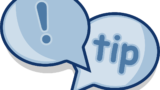
手順⑨内部リンク、アフィリエイトリンクを貼る
リンクを入れていきます。内部リンクに関しては、手順⑧で吹き出しの入れ方を別記事に誘導しているように、この記事で触れると長くなりすぎてしまう内容を別記事にしてリンクで繋げるようにします。こうする事で内容が脱線せず、この記事を読みにきてくれた読者の知りたい事をストレートに伝える事ができます。
またアフィリエイトリンクをつける場合もこのタイミングでつけます。文章の流れを見ながら適正な場所につけていきましょう。読者が「この商品のサイトが見たい」と思うタイミングにリンクがあるのが理想です。
手順⑩最後に記事のチェックを忘れずに!
最後に記事のチェックをします。誤字脱字はないか、装飾をしたことによって段落がおかしくなってないかなど確認しましょう。また公開後スマホでのチェックが重要です。パソコンではきれいに表示されていた記事でも変な感じになっていたり、そこまで気にならなかった文字の量がスマホで見ると多く感じたりと見え方が結構違いますので、ここで気になる部分は即修正をします。
以上で記事が完成になります。とは言え記事のアップデートは必要で、新しい知識を足したり詳細記事を書いて内部リンクで繋げたりと、リライトをして記事の完成度を高めていきます。


記事は一度書いて終わりではないです!より高い完成度を目指してリライトをしていきましょう!
テンプレート作成~記事を効率よく書くために~
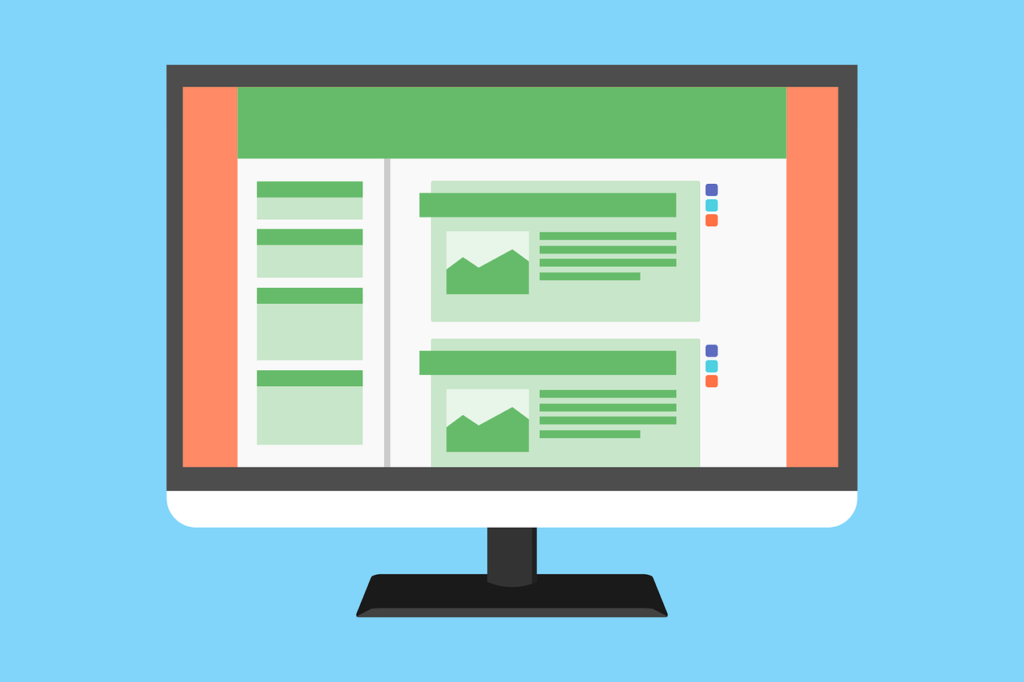
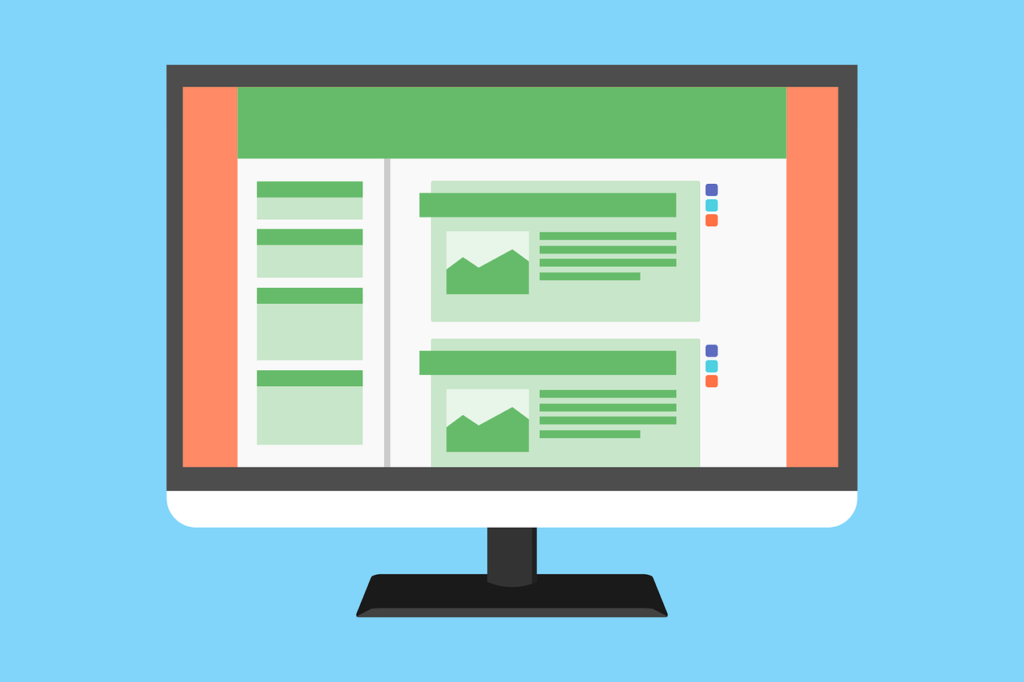
僕のテンプレート教えます!
これが実際に僕が使用しているものになります。このテンプレートを使って記事を構築して文章を書くところまでをおこなっています。
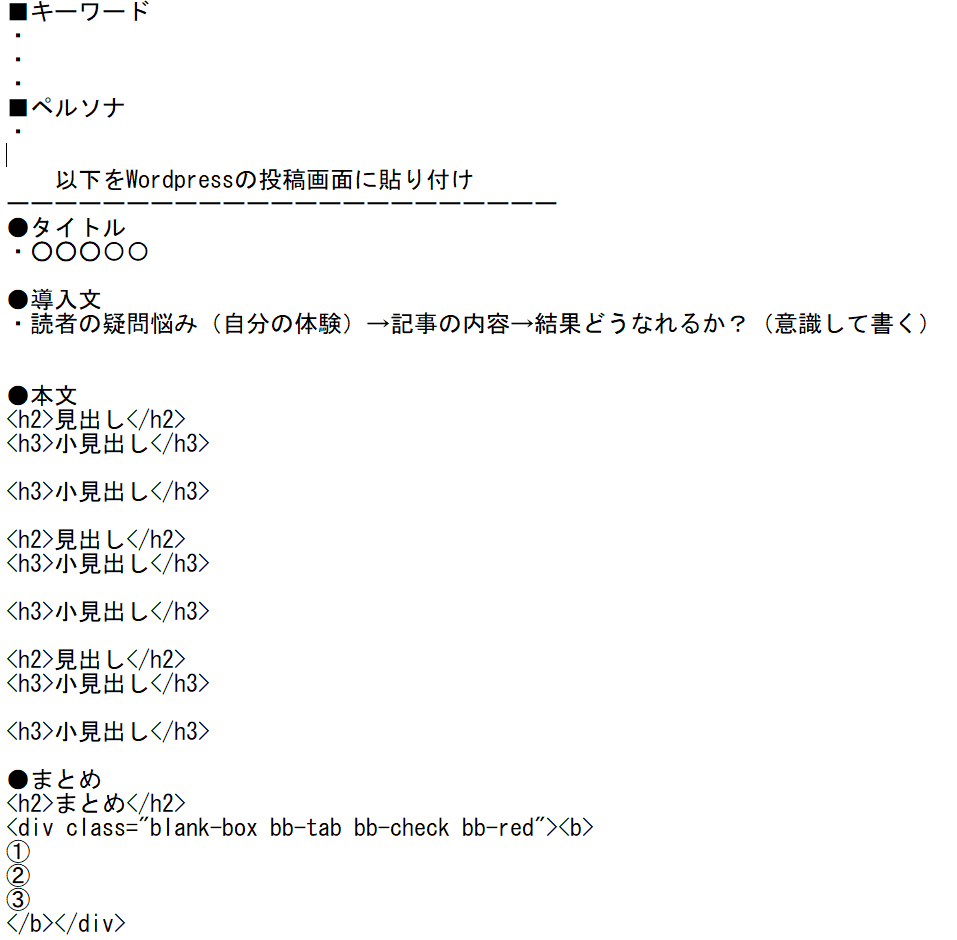
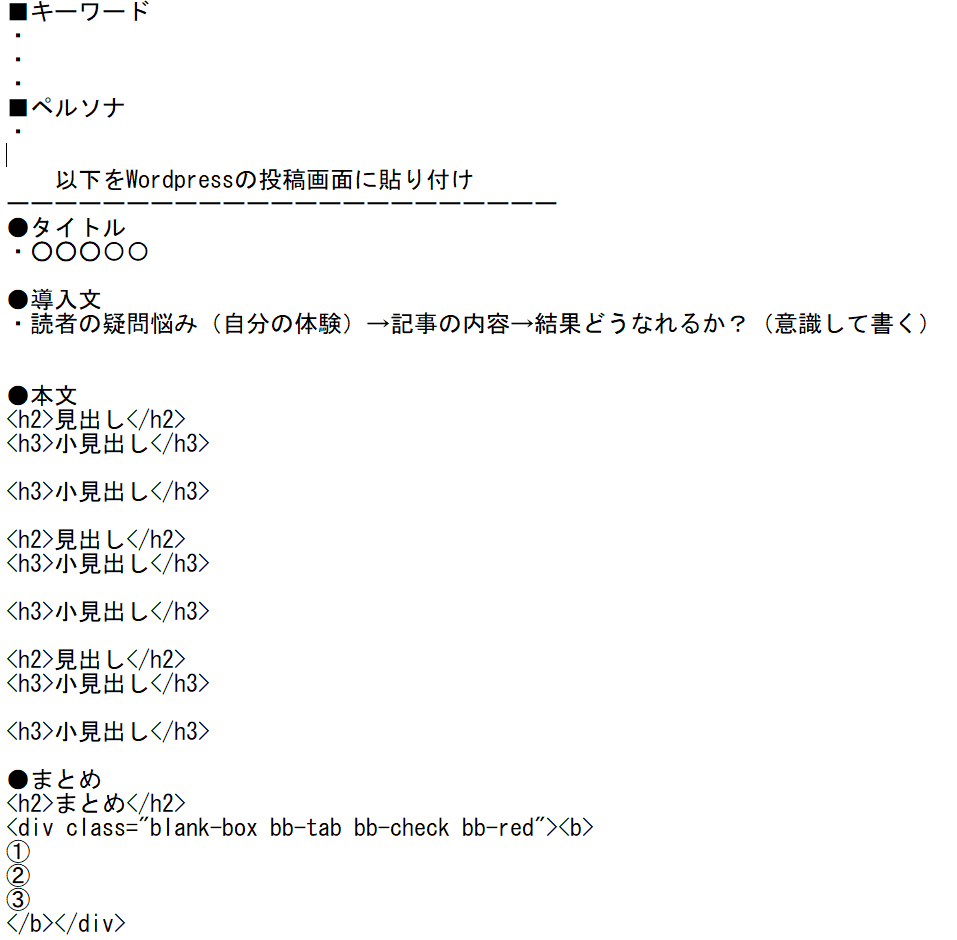
こちらをメモ帳で保存しておいて、各項目を上記の手順のように書き進めています。
見出しにタグがついていますが、これは毎回必ず使うものをあらかじめ入れています。これで少し装飾時の作業が軽減されます。Wordpressの投稿画面に貼ればそのまま装飾されて出てきます。
テンプレートを使うメリット
記事作成時、手順やポイントを毎回毎回確認しながらでは効率よく記事を書けません。自分なりのテンプレートを作成してその流れに沿って記事を書いていく事で、ポイントを押さえながら効率よく記事を書くことができます。またテンプレートである程度記事を形式化する事でサイト全体で見た時、整ったブログになります。タイトル→導入文→本文→まとめの順番を守ったり、まとめにはこのタグを使って装飾するとかルールを決める事で読者にとって読みやすい記事にすることができます。
まとめ
いかがだったでしょうか?今回は記事の書き方を解説しました。重要ポイントはこちら!
②はじめに見出し決めて全体感を構築する事で筋の通った記事に!
③テンプレートを使う事で読者に読みやすい記事が効率よく書ける!


ぜひこの記事を参考にブログ記事をたくさん書いて一人でも多くの読者に読まれるようになりましょう!